新建 WordPress 页面模板步骤:创建文本文件,命名为 template-name.php。添加代码,包括模板名称、页眉、页脚和自定义内容。保存文件到主题的 /templates 文件夹。刷新后台,在 "新建页面" 屏幕上选择模板。

如何新建 WordPress 页面模板
WordPress 页面模板是预先设计的模板,用于创建特定格式或布局的页面。这些模板通常用于创建自定义着陆页、存档页或博客文章列表页。
要新建 WordPress 页面模板,请按照以下步骤操作:
步骤 1:创建新文件
- 使用文本编辑器,如记事本或 Sublime Text,创建新的文本文件。
- 将文件命名为
template-name.php,其中template-name是您选择的模板名称。
步骤 2:添加模板内容
在文本文件中粘贴以下代码:
<?php /* Template Name: 我的新模板 */ get_header(); // 此处放置您的模板内容 get_footer(); ?>
- Template Name: 此行指定模板的名称,将在 "新建页面" 屏幕上显示。
- get_header(); 和 get_footer(); 函数分别包含页眉和页脚部分。
步骤 3:放置模板内容
在 get_header(); 和 get_footer(); 函数之间放置您的模板内容。这可以包括任何 HTML、PHP 和 WordPress 函数。
步骤 4:保存文件
将文本文件保存到您的 WordPress 主题目录的 /templates 文件夹中。
步骤 5:刷新页面
刷新您的 WordPress 后台并转到 "新建页面" 屏幕。您现在应该看到您创建的新模板出现在 "页面属性" 框中的 "模板" 下拉列表中。
步骤 6:使用模板
选择您的新模板,然后创建新页面。WordPress 将使用该模板来呈现该页面。
以上是wordpress怎么新建页面模板的详细内容。更多信息请关注PHP中文网其他相关文章!
 如何在 WordPress 中添加自定义数据库错误页面Apr 18, 2025 am 10:14 AM
如何在 WordPress 中添加自定义数据库错误页面Apr 18, 2025 am 10:14 AM您是否在 WordPress 网站上看到过“建立数据库连接时出错”错误页面? 显示此消息的原因有多种,但它没有吸引力,并且可能会让访问者感到困惑。此外,在您访问网站并看到该消息之前,您不会意识到您的网站已关闭。 在本文中,我们将向您展示如何在 WordPress 中自定义数据库错误页面。我们还将向您展示如何在每次您的网站因数据库错误而关闭时设置通知。 建立数据库连接出错是什么原因? “建立数据库连接时出错”是最常见的 WordPress 错误之一。
 如何修复 WordPress 帖子返回 404 错误(分步)Apr 18, 2025 am 09:08 AM
如何修复 WordPress 帖子返回 404 错误(分步)Apr 18, 2025 am 09:08 AM您的 WordPress 帖子是否在网站上返回 404 错误? 当您可以访问 WordPress 管理区域和博客,但当您尝试打开帖子时,您将看到“404 Not Found”时,就会发生此错误。 在本文中,我们将向您展示如何修复返回 404 错误的 WordPress 帖子。 是什么原因导致 WordPress 帖子返回 404 错误? WordPress 是一个功能强大的内容管理系统 (CMS),但轻微的更改有时可能会导致您的 WordPress
 2025年使用的前9个WordPress主题Apr 17, 2025 am 08:26 AM
2025年使用的前9个WordPress主题Apr 17, 2025 am 08:26 AM2025年,选择完美的WordPress主题不再是首要任务。真正的挑战在于选择一个足够灵活的主题,既能满足当前项目的需要,又能适应未来需求的演变。好消息是,您无需从零开始。 无论您是为客户构建网站,还是扩展自己的数字产品,以下主题都能在设计自由度、技术性能和长期可靠性之间取得理想的平衡。 这些主题由了解重要因素的开发人员构建:定期更新、简洁的代码、移动优先响应式设计以及与您已使用的工具(如Elementor、Gutenberg和WooCommerce)的兼容性。 在本综述中,我们已将范围缩小到9
 如何开始WordPress博客:初学者的分步指南Apr 17, 2025 am 08:25 AM
如何开始WordPress博客:初学者的分步指南Apr 17, 2025 am 08:25 AM博客是人们在网上表达观点、意见和见解的理想平台。许多新手渴望建立自己的网站,却因担心技术障碍或成本问题而犹豫不决。然而,随着平台不断发展以满足初学者的能力和需求,现在开始变得比以往任何时候都更容易。 本文将逐步指导您如何建立一个WordPress博客,从主题选择到使用插件提升安全性和性能,助您轻松创建自己的网站。 选择博客主题和方向 在购买域名或注册主机之前,最好先确定您计划涵盖的主题。个人网站可以围绕旅行、烹饪、产品评论、音乐或任何激发您兴趣的爱好展开。专注于您真正感兴趣的领域可以鼓励持续写作
 我可以在3天内学习WordPress吗?Apr 09, 2025 am 12:16 AM
我可以在3天内学习WordPress吗?Apr 09, 2025 am 12:16 AM能在三天内学会WordPress。1.掌握基础知识,如主题、插件等。2.理解核心功能,包括安装和工作原理。3.通过示例学习基本和高级用法。4.了解调试技巧和性能优化建议。
 WordPress是CMS吗?Apr 08, 2025 am 12:02 AM
WordPress是CMS吗?Apr 08, 2025 am 12:02 AMWordPress是内容管理系统(CMS)。它提供内容管理、用户管理、主题和插件功能,支持创建和管理网站内容。其工作原理包括数据库管理、模板系统和插件架构,适用于从博客到企业网站的各种需求。
 WordPress有什么用?Apr 07, 2025 am 12:06 AM
WordPress有什么用?Apr 07, 2025 am 12:06 AMwordpressgood forvortalyanewebprojectDuetoItsAsatilityAsacms.itexcelsin:1)用户友好性,允许Aeserywebsitesetup; 2)sexibility andcustomized andcustomization and numerthemesandplugins; 3)seoop timigimization; and4)and4)
 我应该使用Wix或WordPress吗?Apr 06, 2025 am 12:11 AM
我应该使用Wix或WordPress吗?Apr 06, 2025 am 12:11 AMWix适合没有编程经验的用户,WordPress适合希望有更多控制和扩展能力的用户。1)Wix提供拖放式编辑器和丰富模板,易于快速搭建网站。2)WordPress作为开源CMS,拥有庞大社区和插件生态,支持深度自定义和扩展。


热AI工具

Undresser.AI Undress
人工智能驱动的应用程序,用于创建逼真的裸体照片

AI Clothes Remover
用于从照片中去除衣服的在线人工智能工具。

Undress AI Tool
免费脱衣服图片

Clothoff.io
AI脱衣机

AI Hentai Generator
免费生成ai无尽的。

热门文章

热工具

MinGW - 适用于 Windows 的极简 GNU
这个项目正在迁移到osdn.net/projects/mingw的过程中,你可以继续在那里关注我们。MinGW:GNU编译器集合(GCC)的本地Windows移植版本,可自由分发的导入库和用于构建本地Windows应用程序的头文件;包括对MSVC运行时的扩展,以支持C99功能。MinGW的所有软件都可以在64位Windows平台上运行。

SublimeText3 英文版
推荐:为Win版本,支持代码提示!

SublimeText3汉化版
中文版,非常好用

适用于 Eclipse 的 SAP NetWeaver 服务器适配器
将Eclipse与SAP NetWeaver应用服务器集成。

PhpStorm Mac 版本
最新(2018.2.1 )专业的PHP集成开发工具





